WEB网站80端口被封被屏蔽时,可以利用nat123端口映射来解决,还你80端口
Nat123客户端Linux版本安装启动教程。推荐使用2.8.x及以上Linux系统环境。适用于Debian/Ubuntu、CentOS/RHEL/fedora/AliyunLinux、SUSE、等linux系统平台。
官网教程:http://www.nat123.com/pages_17_600.jsp
以Root用户登陆服务器执行相关操作。
一,查看操作系统版本。
#uname -r ——查看版本。或用uname -a,或cat /proc/version
建议使用2.8.x或更新版本的Linux系统平台。
关于#号:本文中命令行头部出现的#号是指管理员权限登录,在实际执行命令时不用带#号,确保用管理员权限帐号登录操作即可。
二,系统2.8.x(包括2.8.0)及以上Linux平台安装启动过程(相对简单/推荐):
1,本地环境更新
#yum update ——centos/RHEL/fedora/AliyunLinux系统使用的命令
#apt-get update ——debian/ubuntu系统使用的命令
#zypper update ——suse系统使用的命令
Yum/apt-get/zypper是等效的,不同系统下的对应命令。centos/RHEL/fedora/AlinuxLinux用yum;debian/ubuntu用apt-get;suse 用zypper。

如出现提示是否继续时,输入y回车。

出现提示完成complete表示更新成功完成。

本地更新操作可按需执行,建议执行;新装系统建议执行;未执行此更新操作,但后续操作过程中提示缺少某某,回头这一步更新再从头开始。
2,运行环境安装
#yum install mono-complete ——centos/RHEL/fedora/AlinuxLinux系统执行的命令
#apt-get install mono-complete ——debian/ubuntu系统执行的命令
#zypper install mono-complete ——SUSE系统执行的命令
如执行安装mono命令提示无安装包则参考《在linux2.8以下环境安装指导》里面的在线下载mono安装包章节部分。

如过程中出现提示是否继续时,输入y并回车

出现完成提示,表示安装成功。

#mono -V ——查看安装运行环境版本信息,注意是大写的V字母

正常情况下版本号信息是高于2.8.0的。(如小于这个版本号,uname -r核实操作系统版本是否低于2.8.0;并按照本文下面针对Linux低版本安装启动方法操作参考执行;或更换新版本操作系统。)
3,客户端安装
可以直接在自己Linux服务器在线下载安装,也可以登陆网站下载安装包并上传自己Linux服务器。
(1)方法一:直接在自己Linux服务器在线下载安装方法:
#cd /opt ——将opt换成是自己本地实际目标安装目录
#cd /nat123 ------在新创建文件夹下执行安装等操作 # tar -zxvf nat123linux.tar.gz 解压本地目录 //*** # gzip -d nat123linux.tar.gz
//*** # tar -xf nat123linux.tar
(2)方法二:登陆网站下载安装包并上传自己Linux服务器方法:
访问网站,在软件下载页面,下载Linux版本安装包到本地。

并通过SSH Secure File或其他FTP方式或其他方法上传到自己的Linux服务器。
4,客户端启动
客户端启动及后台服务启动
(1)客户端启动 #cd /opt/nat123 ——将opt/nat123换成是自己本地实际安装目录
#mono nat123linux.sh ——运行客户端,并按提示依次输入自己的帐号和密码
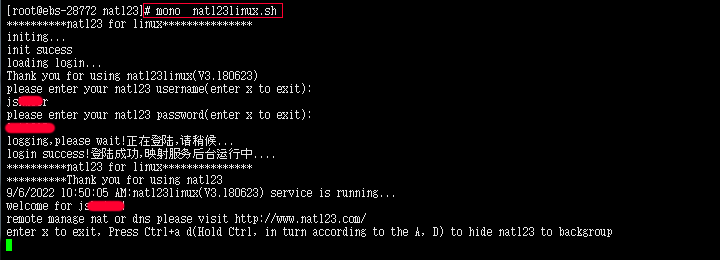
登录成功正常后,如退出关闭当前进程,需重新以后台服务启动确保nat123的正常运行。
(2)客户端后台服务启动(需要先参与上面的输入帐号密码登录成功记录为前提) #cd /opt/nat123 ——将opt/nat123换成是自己本地实际安装目录
#mono nat123linux.sh service & ——后台服务方式启动,自动读取上次成功登录帐号
通过service后台服务方式登录后,该干嘛干嘛的,不影响其他操作,可以ps查看nat123状态 #ps -ef|grep nat123
5. 登陆网站远程web管理
登陆网页进行端口映射和动态域名解析添加修改删除,进行管理。用户中心,端口映射列表/域名解析列表相关操作。
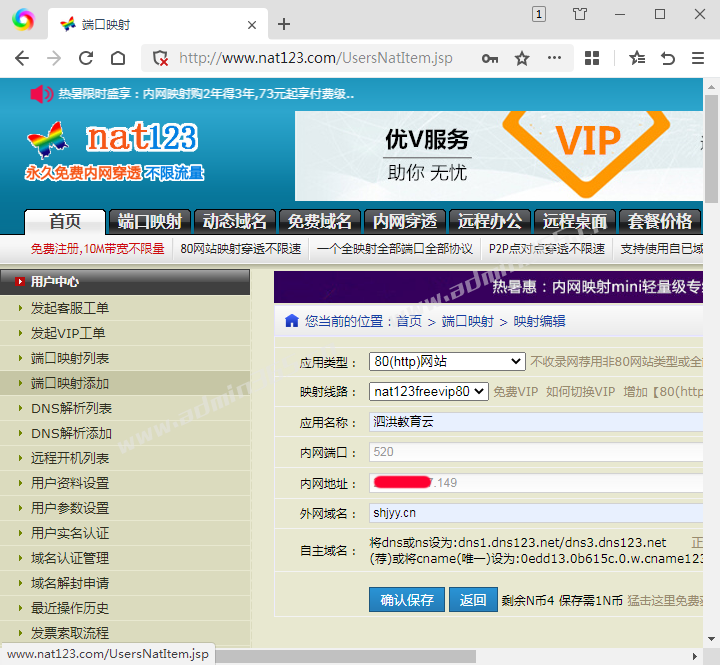
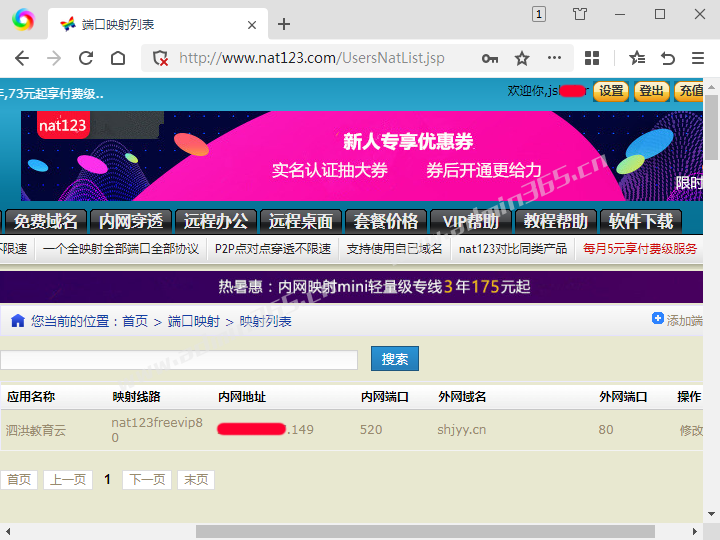
|  |Archiver|手机版|小黑屋|管理员之家
( 苏ICP备2023053177号-2 )
|Archiver|手机版|小黑屋|管理员之家
( 苏ICP备2023053177号-2 )
